

|
几何画板是一个作图和实现动画的辅助教学软件,用户可以根据教学需要编制出相关的图像和动画过程。几何画板是适用于数学、平面几何、物理的矢量分析、作图,函数作图的动态几何工具。 在几何画板中,默认的新建文件只有一页,假如我们要把不同的部分做成不同的“页”,并且一旦分好页后如果有需要更改的地方,这样的情况下我们不得不重新分页。那么对于几何画板新手来说,该怎样在几何画板中进行分页,显示不同的内容呢?下面就让小编来给大家做个详细介绍。 使用几何画板中的“分页”显示功能,我们可以在单个的文件中开设多个工作区,每个工作区中放置不同的内容,所有的实例练习都放在同一个文件的不同工作区中,这与Excel文件中有多个工作表是类似的。 我们可以用以下几种方法增加页:增加一个空白页、从当前文档中复制页、从其它文档复制页,下面将分别介绍。 一、增加空白页步骤一 单击“文件”——“文档选项”选项,弹出“文档选项”对话框,这个对话框包括“页面”和“工具”两大选项,“页面”选项主要用来对几何画板页面实行管理,具有分页功能;“工具”选项主要用来对几何画板里面的自定义工具进行管理,具有添加或删除自定义工具功能。这里选“页面”。 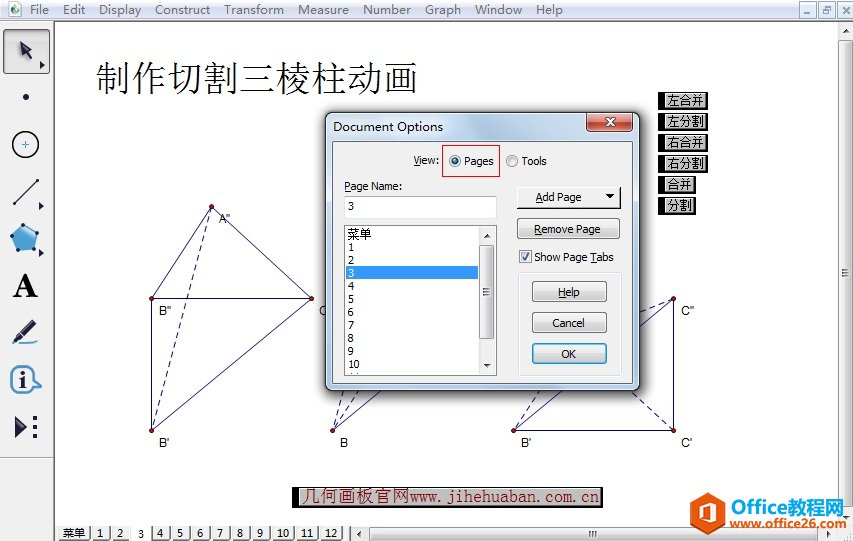 ? ?在文档选项窗口下选择页面选项示例 步骤二 修改页的名称:单击“增加页”按钮的“空白页面”后,就可以在该文件中新增加一个空白页面,选中该页,可以在“页名称”框中修改页的名称,这样就可以搭建一个课件的基本结构(当然也可以边做边增加页)。 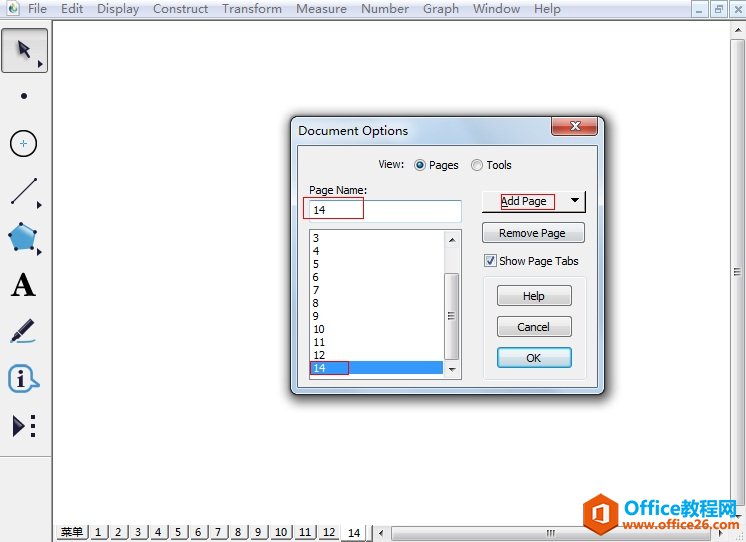 ? ?修改新增空白页面名称示例 步骤三 改变页的顺序:将鼠标移到显示所有页面的框中,在某一页上按下左键,当鼠标变成向上和向下的箭头时,上下拖动可以改变页的顺序。 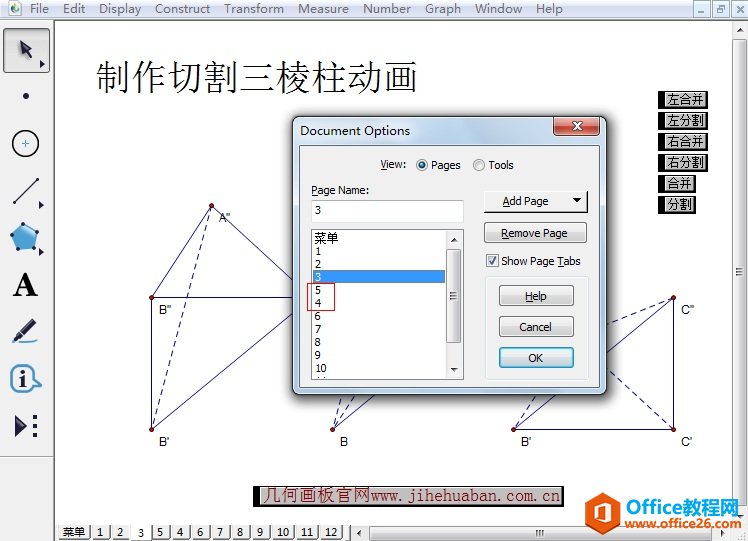 ? ?选中页名称上下拖动改变顺序示例 步骤四 删除页:选中某一页后单击文档选项对话框中的“移除页“按钮”,可以删除改页。 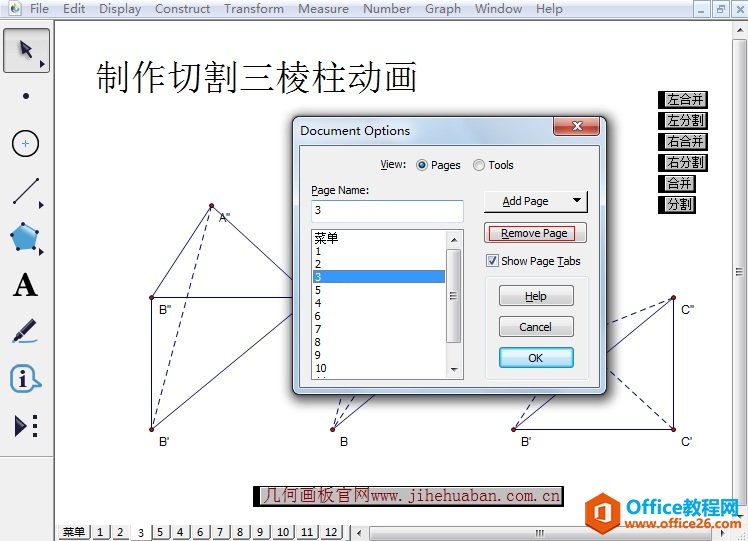 ? ?选中页点击删除按钮删除页示例 步骤五 页面之间的切换:最直接的方法是用屏幕左下角状态栏上方的“页切换“按钮,也可以用“链接”的方法控制页面的跳转。 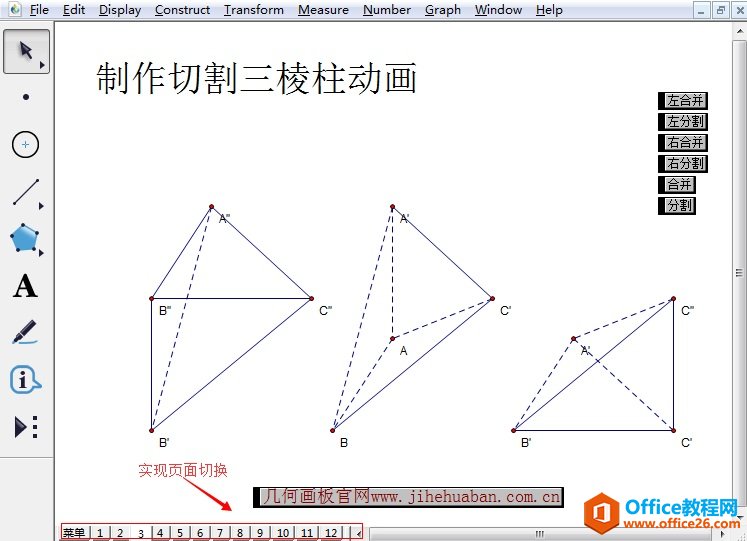 ? ?点击左下角页切换按钮切换页面示例 二、复制页在“文档选项”的对话框中,单击“增加页”按钮的“复制”后,可以选择从当前文档中复制页或其他已经打开的文档中复制页,同时复制了该页上的所有内容。这种方法比较适用于两页的内容有较多的相同,复制已制作好的页,或者把在多个文件中的不同页面整合到一个文件中,以便使用。 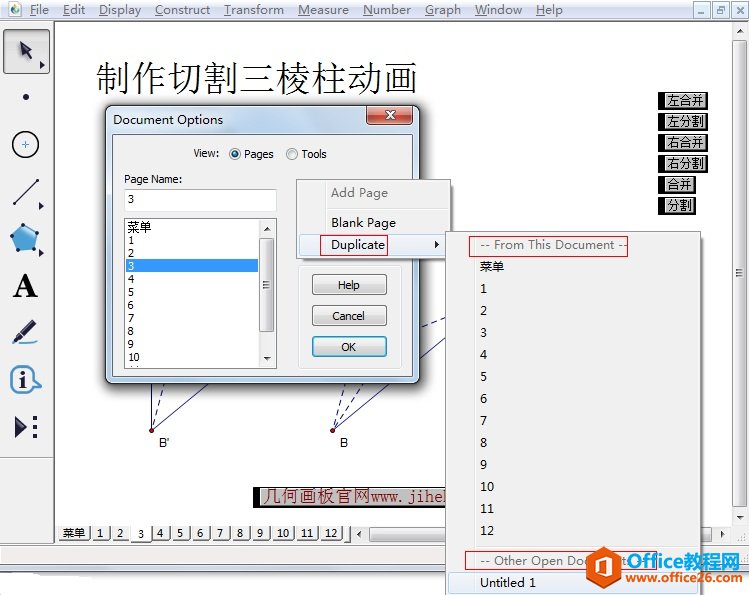 ? ?从其它页面复制页示例 以上给大家讲解了在几何画板中实现分页,以显示不同内容的方法,学习了以上教程,再也不用担心做的课件乱糟糟的,如果页面已满,可以进行分页显示。比如在按章节讲课时,就可以进行分页的课件制作。 几何画板提供丰富而方便的创造功能使用户可以编写出自己需要的教学课件。 |
温馨提示:喜欢本站的话,请收藏一下本站!